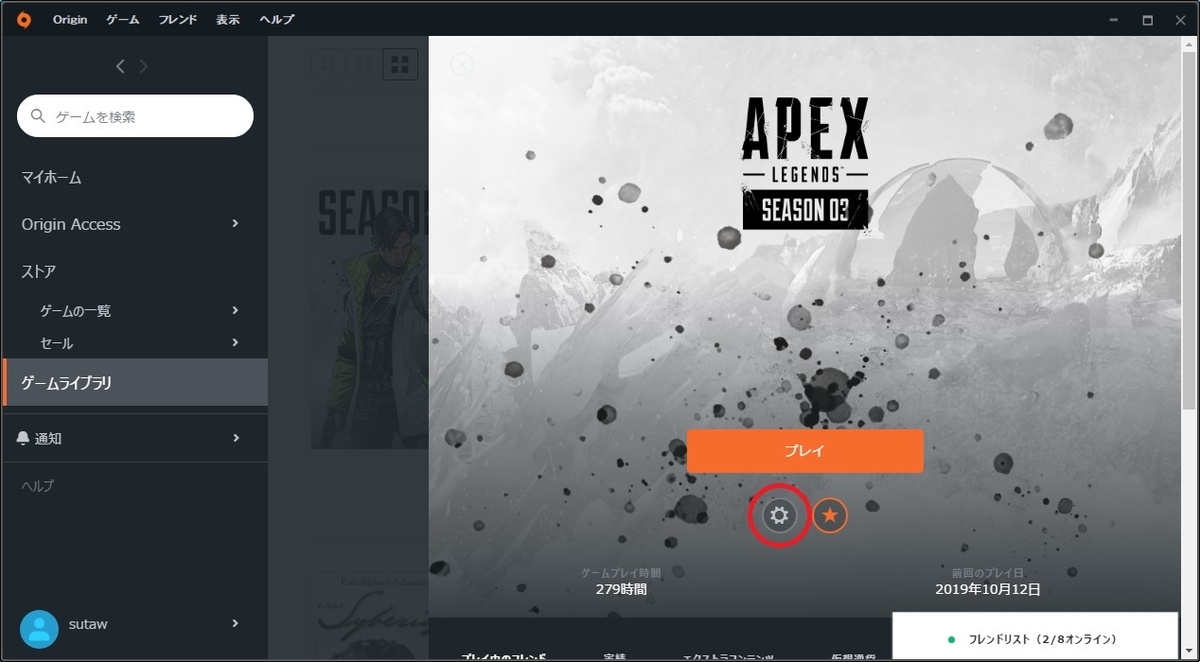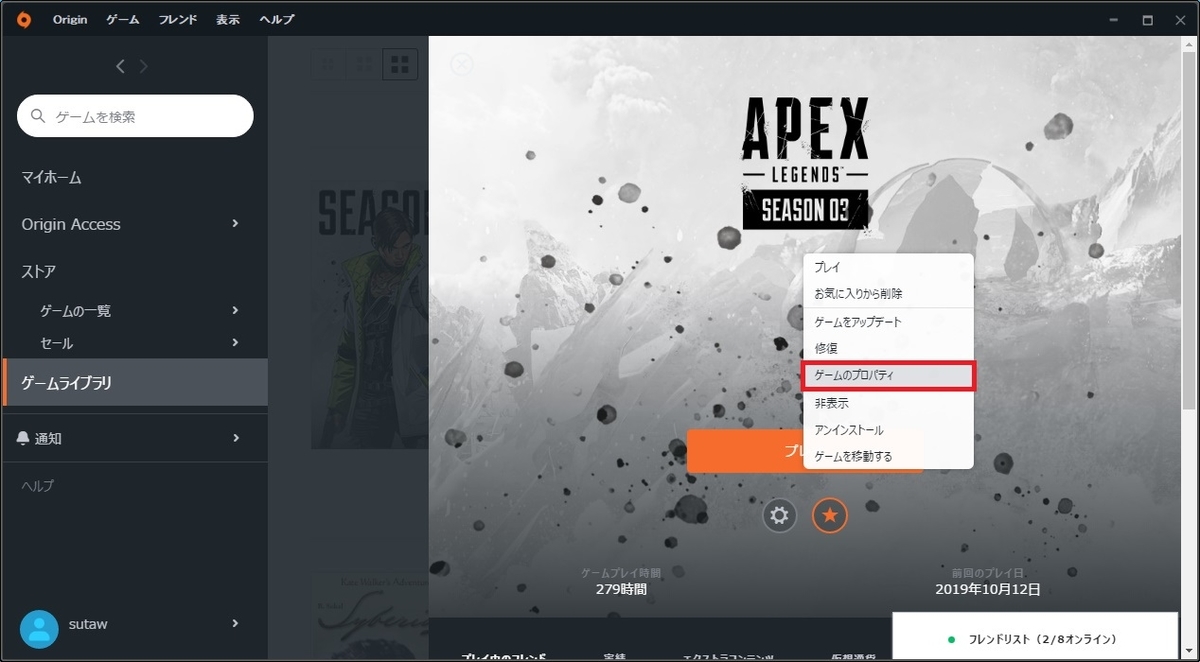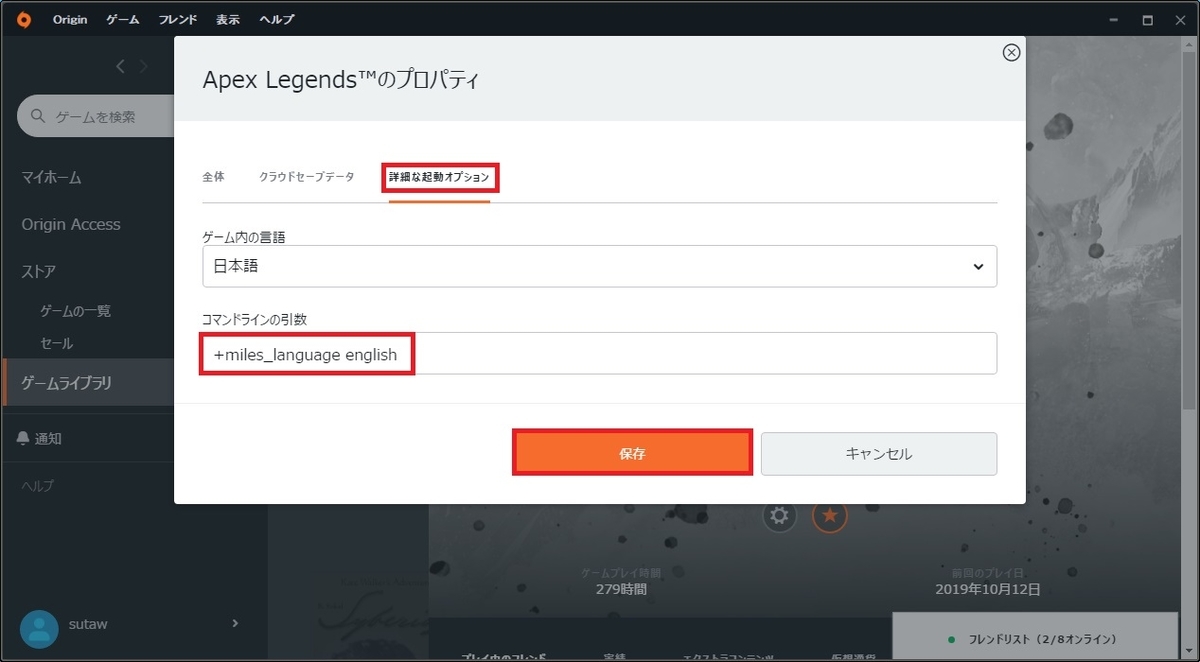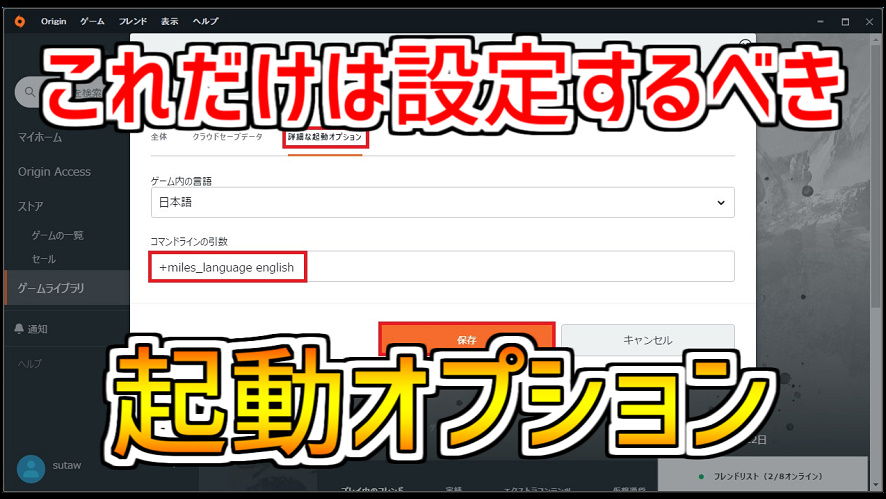
どうもこんにちは、シュテ(https://twitter.com/syuteblog)です!
PC版のApex Legends(エーペックスレジェンズ)では起動オプションが設定できます。
これらを設定することで何も設定しない通常時より軽くなり快適にすることができます。
ゲームをできるだけ軽量化してfpsを上げたい人や快適にプレイしたい人におすすめです。
起動オプション一覧
-novid:起動時のムービーをスキップする。
-preload:ゲーム起動時に様々なものを読み込んでパフォーマンスを向上させる。
-high:CPU使用率の優先度を上げる。配信などをしてる場合は不都合かも。
+m_rawinput 1:マウスの入力をWindowsに介さず直接ゲームに認識させる。
-refresh 240:リフレッシュレートを240Hzにする。144Hzにしたいなら144にする。モニターが60hzの人は必要無し。
+cl-showfps 4:ゲームのフレームレート(fps)を左上に表示する。
+fps_max 240:フレームレートの上限を240にする。なくす場合はunlimited。
+cl_showpos 1:座標と移動速度(キャラのスピード)を表示する。射撃訓練場で移動速度を検証したい時などに便利
-nojoy:コントローラー入力を無効化する。少し軽くなる?
-noff:上に同じ?
コピペ用
-novid -preload -high +m_rawinput 1 -refresh 240 +cl_showfps 4 +fps_max 240 +cl_showpos 1 -nojoy -noff
とりあえずこのコマンドを入力しておけば大丈夫です。
144hz、240hzのモニターを持っていてフレームレート(fps)の上限を上げたい人は、「-refresh 数値」「+fps_max 数値」を入れる必要があります。
60hzのモニターを使ってる人はこれらは外して大丈夫です。
こちらで私が普段使ってる240hzのモニターを紹介してるので興味があればどうぞ!
60hzから240hzに変えた時の感想や敵が超絶見やすくなる機能などを紹介しています。
実を言うと144hzでもよかったなと思ってますが、機能面はとても気に入ってます!
起動オプションの設定方法
1. Originを開く
2. ゲームライブラリのApex Legendsをクリック
3. 設定(歯車ボタン)をクリック
4. 「ゲームのプロパティ」をクリック(ゲームライブラリから右クリックでも出ます)
5. 「詳細な起動オプション」をクリック
6. 「コマンドラインの引数」にコマンドをコピペして保存
7. 起動
以上です!
下の記事では「日本語字幕のまま」英語音声にする方法を紹介しています。
今回と同じ起動オプションのコマンドで設定するので、変更したい人はこちらも一緒にどうぞ!
他のApex Legendsの記事はこちら
Apexの記事をジャンル別に分けたページはこちら